Así que quieres probar juegos en linux? En este artículo, veremos cómo instalar Steam en cualquier distribución de Linux para comenzar su viaje de juego en Linux.
Para aquellos que no saben qué es Steam, es una plataforma online de Valve donde puedes descargar y jugar miles de juegos, y también discutirlos con la comunidad. Steam también es excelente para los usuarios de Linux porque puedes usar Proton para jugar juegos de Windows en Linux. La capa de compatibilidad de Proton está cambiando el panorama de los juegos en Linux, y puedes aprovecharla instalando Steam en tu sistema.
Cómo instalar Steam en Ubuntu o Debian
Contenidos
Hay dos formas de instalar Steam en ubuntu: Usando el Centro de software o usando la terminal. Para instalar Steam en Ubuntu usando el Centro de software, busque y haga clic en Software de Ubuntu en la barra lateral.

Si no puede encontrarlo en la barra lateral, haga clic en «Mostrar aplicaciones» (nueve puntos que forman un cuadrado) seguido de «Ubuntu Software».
En el software de Ubuntu, comience a escribir «Steam» en la barra de búsqueda.

Haga clic en el botón Instalar.

Encontrará la aplicación Steam en el menú Aplicaciones. Haga doble clic en él para abrirlo y deje que la aplicación se actualice antes de comenzar.
También puede instalar Steam usando la herramienta de línea de comandos apt en Ubuntu y Debian. Para empezar, apt es un administrador de paquetes que recopila recursos de repositorios y los instala en su distribución de Linux. Casi todas las distribuciones de Linux basadas en Debian y Ubuntu usan apt como administrador de paquetes predeterminado.
Para instalar Steam en Ubuntu o cualquier distribución basada en Ubuntu como Linux Mint, Pop! _OS, Elementary OS y Linux Lite, abra la terminal y escriba el siguiente comando. Luego presione Entrar.
sudo apt instalar vapor
Si está utilizando Debian, primero deberá preparar su sistema antes de instalar Steam. siga el instrucciones oficiales del equipo de Debian para hacer esto.
La forma más sencilla de instalar Steam en Debian es descargando el paquete DEB desde la página oficial de descargas de Steam.

Abra la terminal y cd a la carpeta /Descargas, escriba el siguiente comando y presione Entrar.
sudo apt install steam_latest.deb
Cómo instalar Steam en Fedora, OpenSUSE y distribuciones basadas en RPM
Para instalar Steam en Fedora usando la CLI (interfaz de línea de comandos), primero debe agregar un repositorio de fusión RPM de terceros. Abra Terminal, copie y pegue el siguiente comando y presione Entrar.
sudo dnf install https://mirrors.rpmfusion.org/nonfree/fedora/rpmfusion-nonfree-release-$(rpm -E %fedora).noarch.rpm
Ahora que ha habilitado el repositorio no gratuito de Fedora, use este comando para instalar Steam.
sudo dnf instalar vapor
En OpenSUSE, puede instalar Steam usando el administrador de paquetes Zypper.
sudo zypper instalar vapor
Puede instalar Steam desde el repositorio EPEL (Extra Packages For Enterprise Linux) de terceros en otras distribuciones basadas en RPM, como Red Hat Enterprise Linux.
Ir este enlace y descargue el archivo Steam RPM. Luego abra la terminal y vaya al directorio donde descargó el archivo.
Una vez que esté en el directorio, escriba este comando y presione Entrar.
sudo rpm -i steam-1.xxxx.x.rpm
Reemplace las «x» con el número de versión como se muestra en la imagen a continuación.

Cómo instalar Steam en distribuciones basadas en Arch
Para instalar Steam en distribuciones basadas en Arch, puede usar el administrador de paquetes estándar de Pacman. Pero antes de continuar y escribir el comando de instalación, primero debe habilitar el repositorio multilib.
Abre la terminal, escribe el siguiente comando y presiona Enter.
sudo nano /etc/pacman.conf

Para empezar, el archivo pacman.conf contiene la lista de repositorios que el sistema operativo debe buscar cuando el usuario solicita instalar un programa.
Desplácese hacia abajo y encontrará la sección «multilib» encerrada en «#». Un # en un script le dice al sistema operativo que ignore la línea que lo contiene. Eliminaremos el # para habilitar el repositorio multilib.

Después de quitar los #, presione la combinación de teclas Control + O y presiona q para guardar el archivo y cerrar el editor.
Ahora que multilib está habilitado, actualice la lista de repositorios usando este comando.
sudo pacman-syu
Finalmente, instala Steam usando el siguiente comando.
sudo pacman -S vapor
Instala Steam en cualquier distribución usando Flatpak
Uno de los problemas de Linux es la cantidad de administradores de paquetes. También es una de las razones por las que a la gente le gusta Windows. Tener un millón de distribuciones de Linux con diferentes administradores de paquetes puede ser confuso, pero hay un administrador de paquetes que resuelve este problema. Se llama Flatpak.
No profundizaremos en cómo funciona Flatpak, pero todo lo que necesita saber es que ejecuta aplicaciones en un entorno aislado (también conocido como Sandboxing) que contiene todas las bibliotecas esenciales.
Ir página oficial de configuración de Flatpak para aprender a instalar Flatpak en cualquier distribución de Linux.
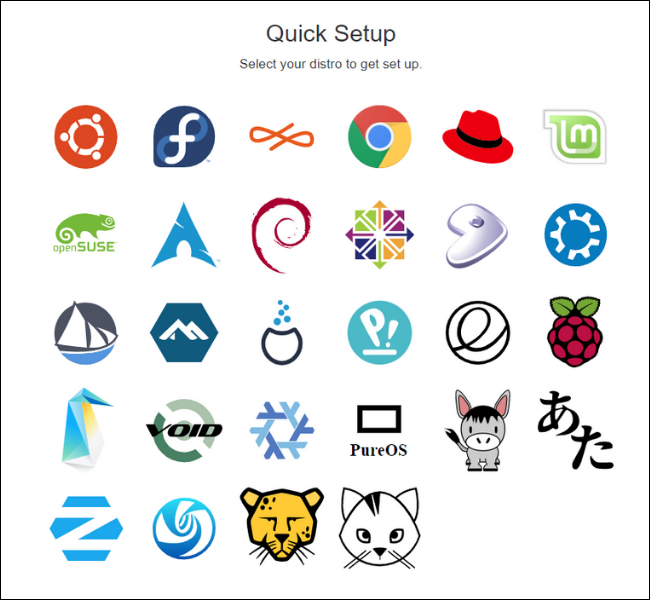
Una vez configurado y listo para funcionar, escriba el siguiente comando y presione Entrar.
sudo flatpak instalar vapor
¡Espere a que se complete la instalación y estará listo para comenzar!
Cómo usar «Proton» de Steam para jugar juegos de Windows en Linux



